
用ppt做开画轴效果比较繁琐,主要是添加动画效果和设置时机。现在,分享制作过程和步骤的截图,供大家参考。
软件名称:PowerPoint2017简体中文免费完整版软件大小:60.7MB更新时间:2016-12-12立即下载1。首先启动PowerPoint2010,运行应用程序,执行ctrl A选择所有文本框,按delete删除所有文本框。
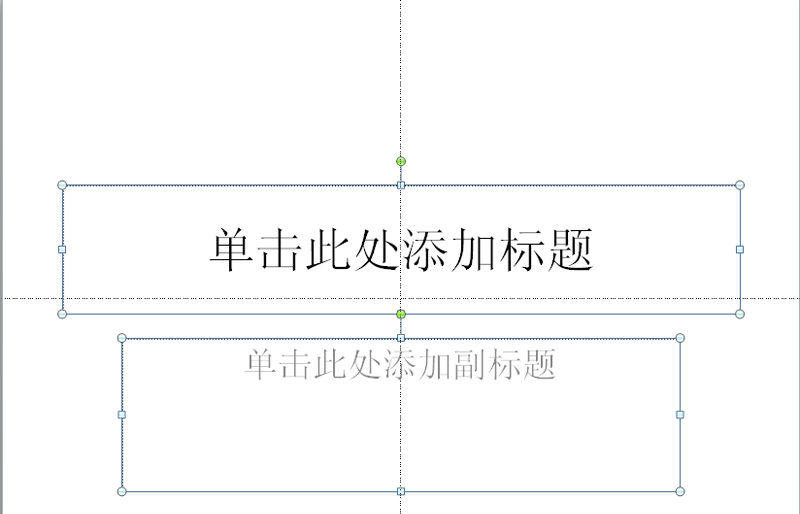
2.执行“插入-形状”命令,从下拉菜单中选择一个圆柱体,在幻灯片上绘制一个圆柱体,并调整其大小和位置。
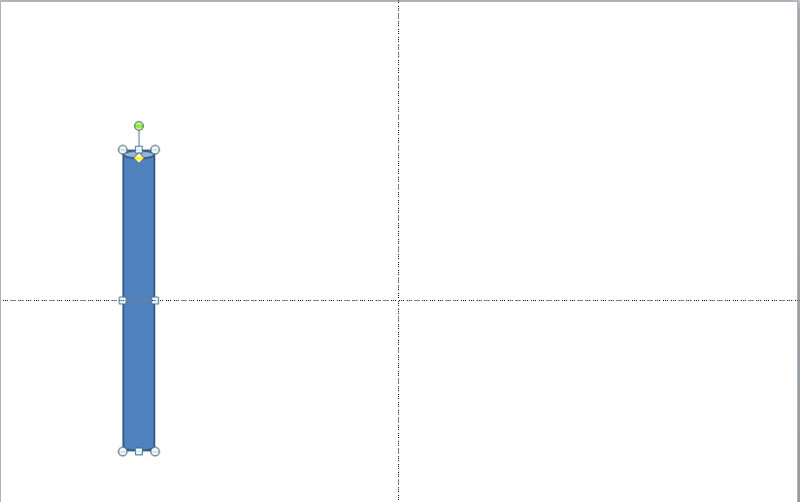
3.接下来,设置它的形状填充和轮廓填充。以同样的方式重复步骤2,再次绘制圆柱体,调整其大小和位置,并与第一个圆柱体重叠。
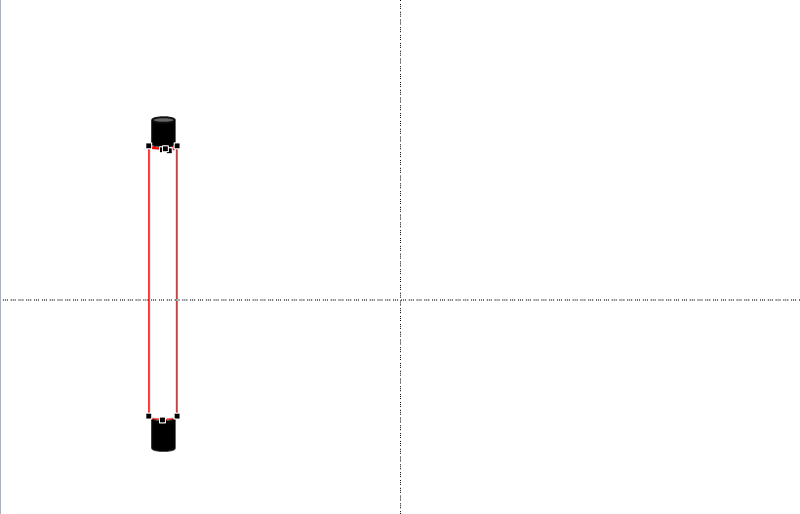
4.选择第二个圆柱双击,在格式菜单中选择编辑形状,调整上部形状,然后选择形状效果,从菜单中选择阴影,并将其设置为右侧内部。
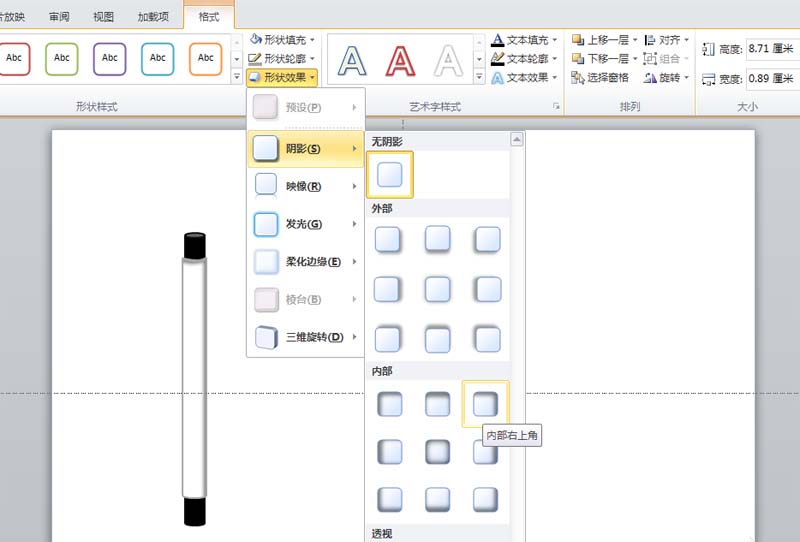
5.执行ctrl a选择全部,然后ctrl g组合它们,然后再次复制绘图轴,移动到合适的位置,执行insert-shape命令,从菜单中选择一个矩形,并在两个绘图轴之间绘制一个矩形。
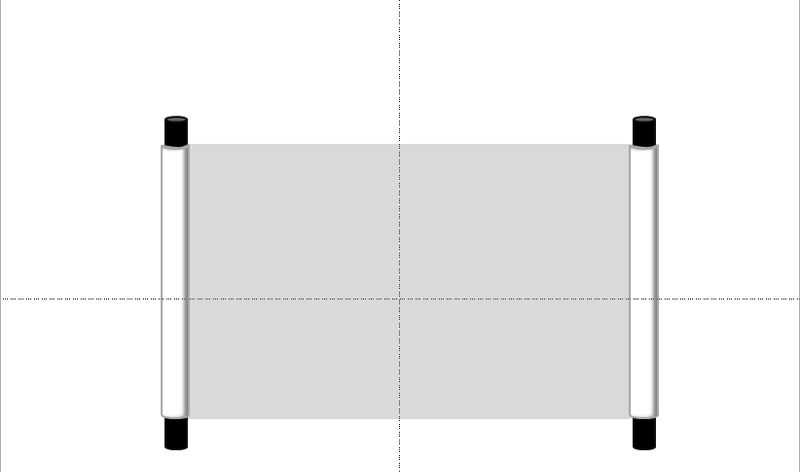
6.将两个绘图轴移动到中间位置,选择右边的绘图轴,执行动画-添加动画命令,选择动作路径-其他动作路径-右命令。将左侧的绘图轴设置为以同样的方式向左移动。
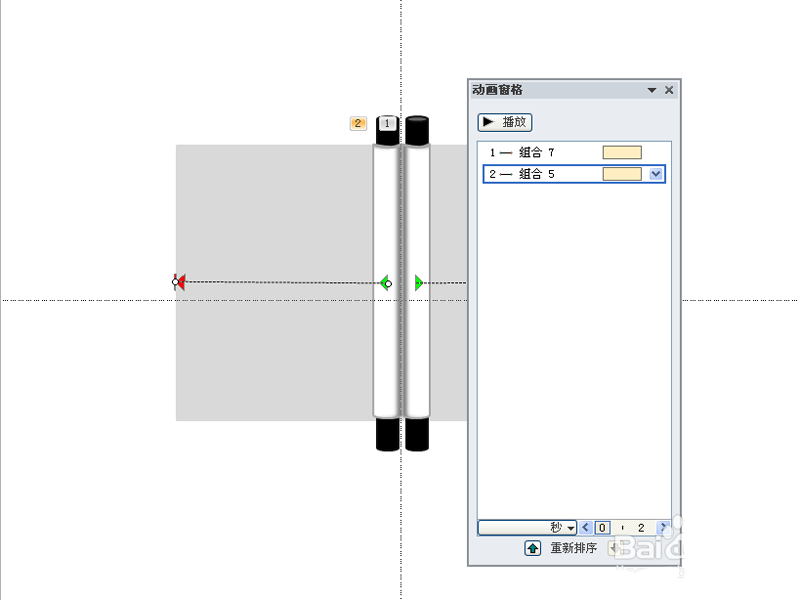
7.选择矩形执行动画-添加动画命令,选择回车-展开动画,点击动画窗格右下角设置从上一项开始,中速计时设置为2秒。
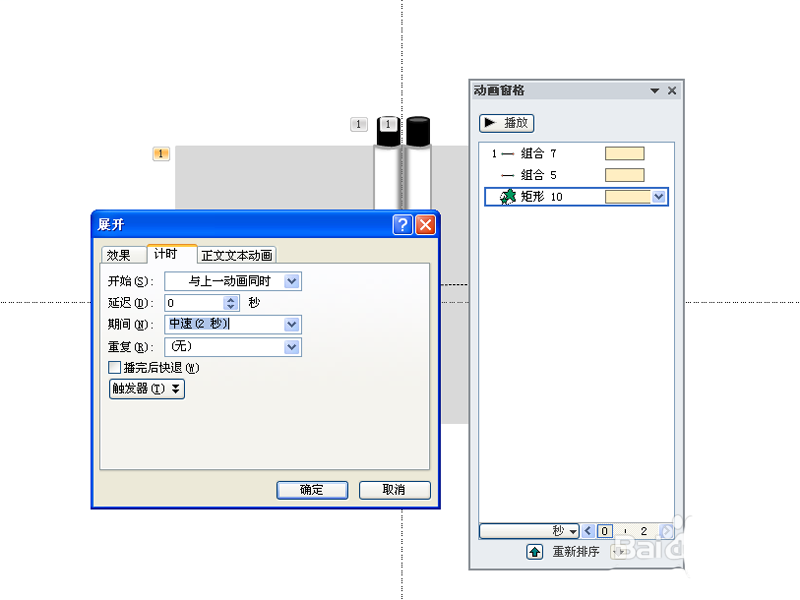
8.执行插入-文本框命令,进入“百度体验画轴制作”,将字体设置为王羲之书法字体,并调整其位置。
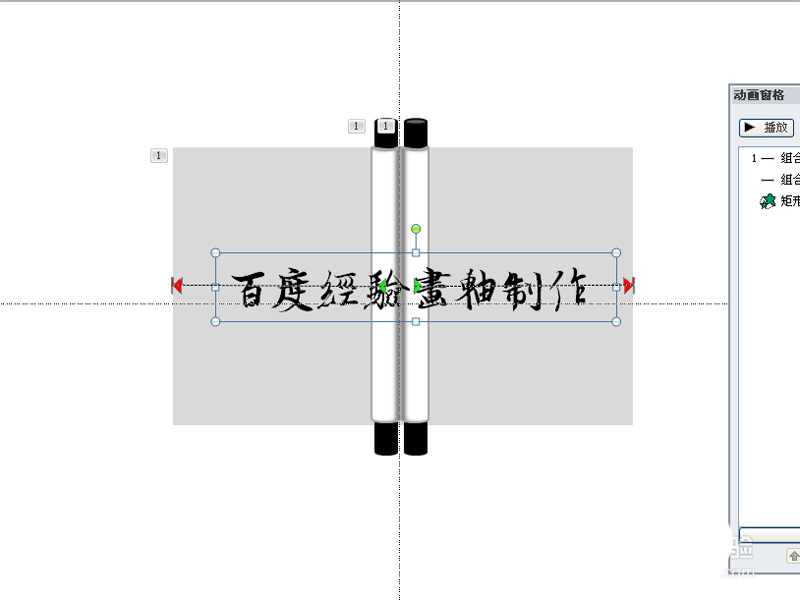
9.选择文本框,执行动画-添加动画命令,从中选择彩色打字机效果,并将其设置为在前一项之后开始。
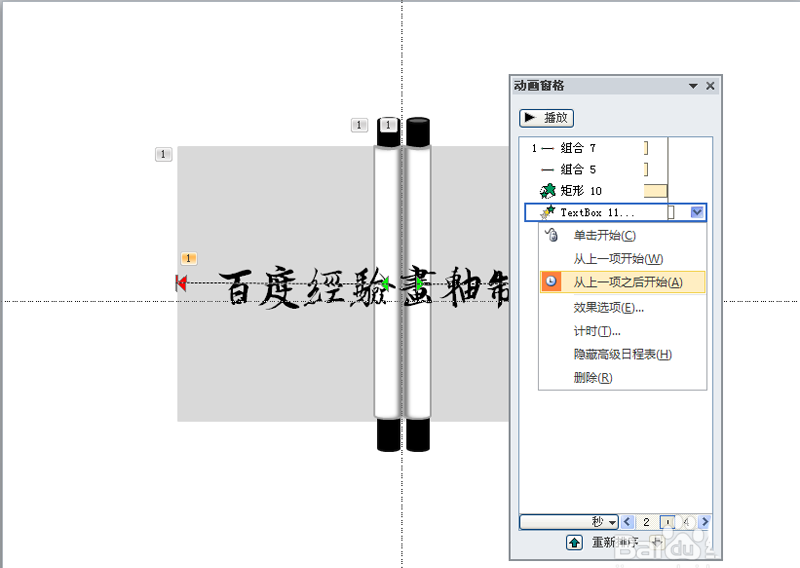
10.这样,轴绘制动画就完成了。按f5测试,执行file-save命令,在弹出的对话框中输入名称,保存在桌面上。
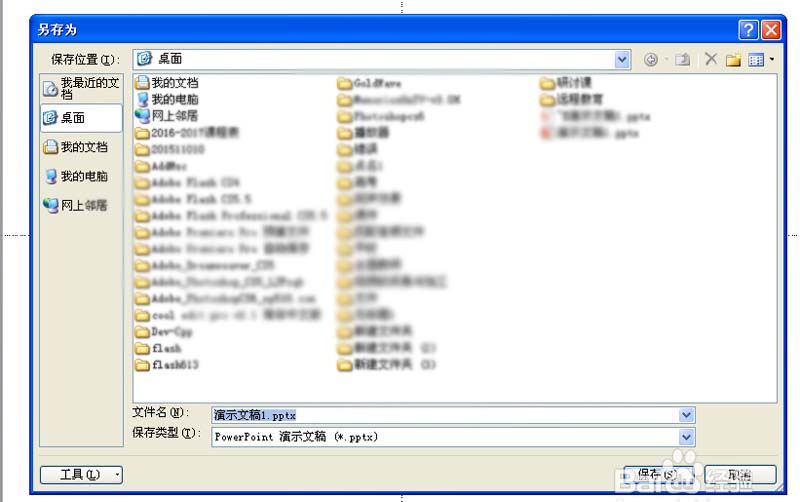
相关建议:
如何用ppt制作擦除动画?
如何用PPT制作跳跃的文字动画?
如何在ppt2016中制作电影字幕动画效果?